



  |   |
| • | Чтобы отправить запрос в Центр Сертификатов, выполните соответствующие указания вашего ЦС. |
| • | При использовании Корневого ЦС предприятия операционной системы Windows Server® 2003 для создания сертификата рекомендуется использовать параметр Шаблон сертификата меню Веб-сервер. Для получения дополнительной информации посетите веб-сайт http://solutions.brother.com. |
| 1 | Щелкните Установить сертификат на странице Настройка сертификата. | ||||
| 2 | Укажите файл сертификата, выданный ЦС, и щелкните Отправить. | ||||
| 3 | Теперь сертификат создан. Установите флажок слева от каждой функции, которую требуется отключить, а затем нажмите OK. 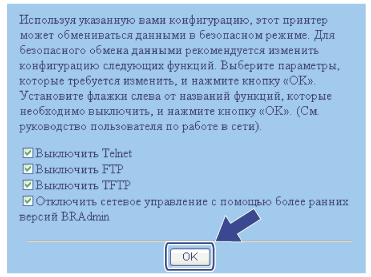
| ||||
| 4 | Чтобы активировать настройку, перезагрузите принтер. | ||||
| 5 | Теперь сертификат сохранен на принтере. Чтобы использовать коммуникацию по протоколу SSL/TLS, на компьютере необходимо установить сертификат, полученный из ЦС. Чтобы получить консультацию по его установке, обратитесь к своему сетевому администратору. |
  |   |